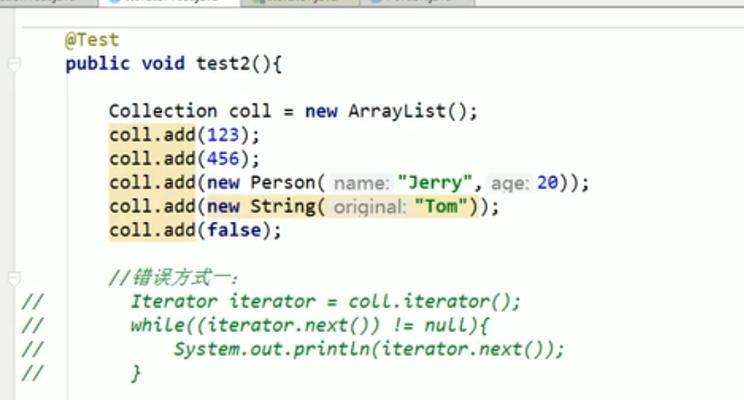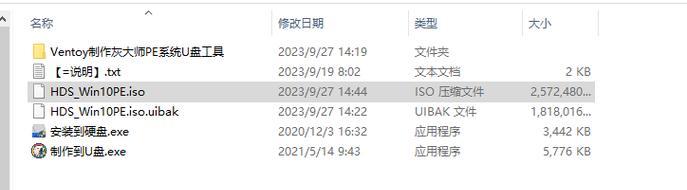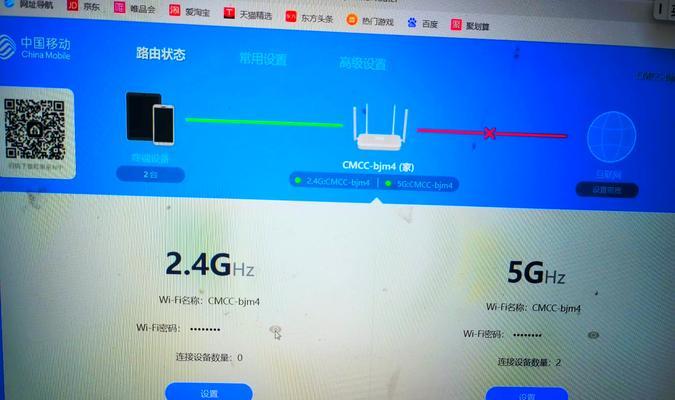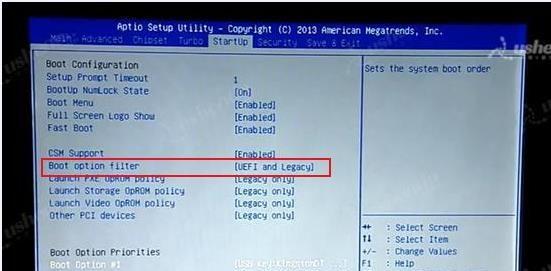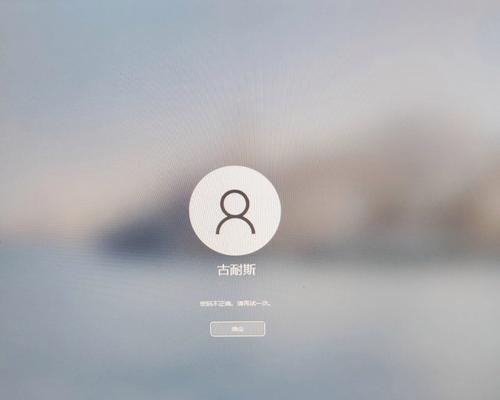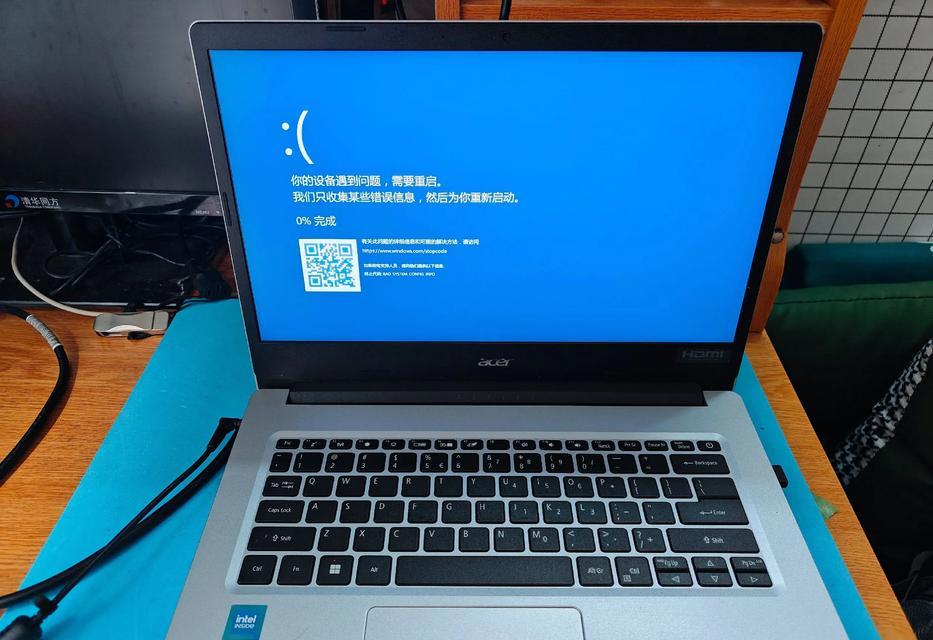在拍摄照片或者使用照片进行编辑时,有时候我们希望将背景更改为纯白色,以突出主题的视觉效果。本文将教你如何使用简单的方法将照片背景换成白色模式,让你的照片更加专业和精美。
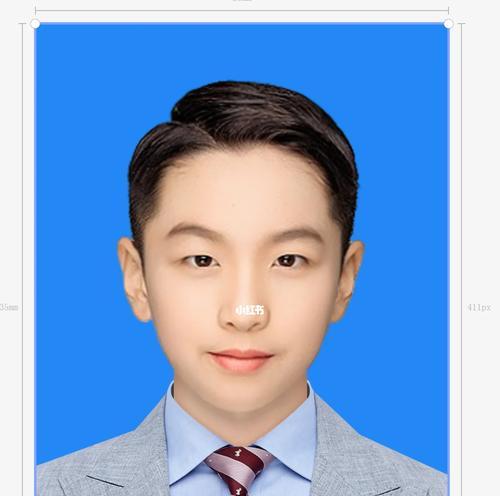
准备工作——选择合适的照片
在进行照片背景更改之前,我们需要选择一张合适的照片作为实例进行操作。最好选择对比度较高、主题清晰的照片,这样更易于背景更改的效果展示。
使用Photoshop打开照片
我们需要打开选择好的照片,并使用Photoshop等图像处理软件进行编辑。Photoshop是目前最常用且功能强大的图像处理软件之一,它可以帮助我们轻松地更改照片的背景。
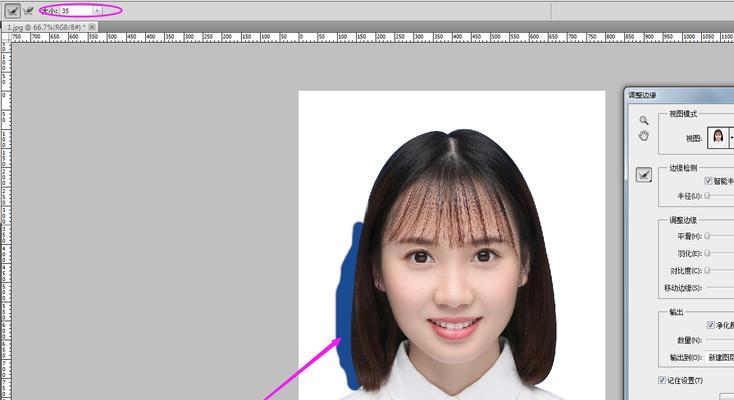
选择“魔术棒”工具
在Photoshop中,选择“魔术棒”工具(快捷键W),该工具可以帮助我们快速选中照片的背景部分。点击照片的背景区域,软件将自动选中相似颜色的区域。
调整“魔术棒”工具的参数
当选中部分背景后,我们需要调整“魔术棒”工具的参数,以确保它选中的区域准确无误。可以通过调整工具栏上的容差值来控制选中区域的灵敏度,以达到最佳的选取效果。
反选和修正选区
如果在选取过程中出现误差,可以使用快捷键Shift+Ctrl+I进行选区的反选。使用画笔工具(快捷键B)或者修复画笔工具(快捷键J)修正选区的边缘,以确保更准确地选取到背景区域。
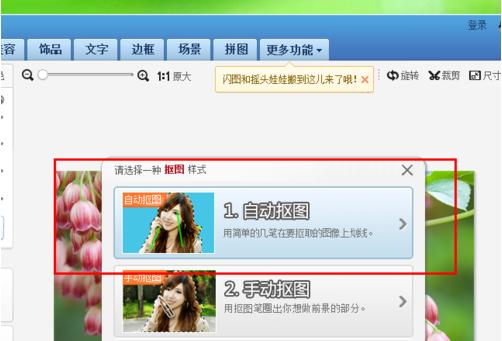
调整背景为纯白色
当正确选取背景后,我们需要将其更改为纯白色。可以使用编辑菜单中的“填充”选项,选择纯白色作为背景色,然后点击“确定”按钮即可将选中的背景部分变为白色。
保存照片并进行效果检查
当完成背景更改后,我们可以保存照片并进行效果检查。可以通过将照片放入其他背景颜色的画布中,或者在白色背景下查看照片,以确保背景更改的效果符合预期。
调整细节和修饰照片
如果照片背景更改后仍有一些不完美的细节,我们可以使用修饰工具,如修复画笔或斑点修复工具,对照片进行进一步的调整和修饰,以达到更理想的效果。
添加阴影效果增加层次感
为了增加照片的层次感和逼真度,我们可以通过添加阴影效果来模拟光照的影响。可以使用投影工具或者渐变工具,在照片的边缘部分添加适当的阴影,以提升照片的质感。
使用滤镜增加照片效果
如果你希望照片更加艺术化或者具有特殊效果,可以尝试使用滤镜来增加照片的效果。Photoshop提供了丰富多样的滤镜效果,如模糊、怀旧、素描等,可以根据自己的需求选择合适的滤镜进行应用。
调整亮度和对比度
在照片背景更改完成后,我们还可以通过调整亮度和对比度来进一步提升照片的视觉效果。可以使用调整图层工具或者曲线工具来调整照片的亮度和对比度,使其更加鲜明和生动。
裁剪和调整尺寸
如果你想要改变照片的尺寸或者去除一些不需要的部分,可以使用裁剪工具来进行裁剪。选择合适的裁剪比例,并拖拽裁剪框进行调整,最后点击确认按钮即可完成裁剪操作。
保存并导出照片
当所有调整和修饰工作完成后,我们可以保存照片并导出为所需格式。可以选择合适的文件格式和质量,并为照片命名,然后点击保存按钮即可将照片保存到指定位置。
不断尝试和学习,提高技巧
在进行照片背景更改的过程中,我们可能会遇到一些挑战和困难。但是不要灰心,通过不断尝试和学习,我们可以提高自己的技巧,掌握更多的图像处理技术,以便更好地完成照片背景更改的工作。
通过本文的介绍和指导,相信大家已经了解了如何将照片背景更改为白色的操作步骤。只需要简单的几个步骤,我们就可以将照片的背景变得纯白,让照片更加突出和专业。希望本文对大家有所帮助,祝愿大家在照片编辑中取得更好的效果!